Wer ein Android Smartphone verwendet und ein Windows Computer sein Eigen nennt, hat mit der kostenlosen Software „MyPhoneExplorer“ ein einfaches Verwaltungsprogramm, um Daten sicher über Wireless-LAN, Bluetooth oder per USB-Kabel mit seinem Handy zu synchronisieren. Dabei werden alle Daten ausschließlich lokal übertragen und nicht über einen Cloud-Dienst durch die halbe Welt versendet, was bei Software ja nicht selten üblich ist.
So bleiben alle privaten Daten genau dort wo sie hingehören, beim Smartphone-Benutzer, was für den einen oder anderen in Bezug auf den Datenschutz von großer Relevanz sein dürfte. Im nächsten Abschnitt beginnen wir mit der Installation auf dem Computer, installieren anschließend die App auf dem Smartphone und stellen eine Verbindung zwischen beiden Geräten her.
Inhaltsverzeichnis: App-Vorstellung für die Synchronisation zwischen Smartphone und Windows-PC
Installation und Einrichtung von MyPhoneExplorer für die Verbindung von einem Android-Handy mit dem Windows-PC

Beginne mit dem Download der kostenlosen Software „MyPhoneExplorer“ auf deinem PC. Die aktuelle Version kann über diesen Link aus dem Internet heruntergeladen werden: https://www.fjsoft.at/de/
Nachdem die Setup-Datei erfolgreich heruntergeladen wurde, beginne mit der Installation auf deinem Computer. Wähle eine bevorzugte Sprache aus und akzeptiere das Lizenzabkommen auf dem Reiter: „Annehmen“.
Es existieren zwei unterschiedliche Installations-Optionen für die Software MyPhoneExplorer:
- Portable Installation
- Vollversion
Die Portable-Version hat einige Einschränkungen gegenüber der Vollversion. Das wären diverse Zusatzfunktionen, die ins System eingreifen und Prozesse für den Datenabgleich für Software wie Outlook und Lotus Notes zur Verfügung stellen. Daher empfehle ich die Installation der Vollversion von MyPhoneExplorer auf dem Computersystem.
Wähle einen Installationspfad aus und beginne mit der Installation. Nach dem Installationsabschluss kann die Software direkt gestartet werden. Anschließend muss der Client von MyPhoneExplorer noch aus dem Google-Play-Store für dein Android Smartphone heruntergeladen und installiert werden. Wie das funktioniert, erfährst du im nächsten Abschnitt von diesem Artikel.
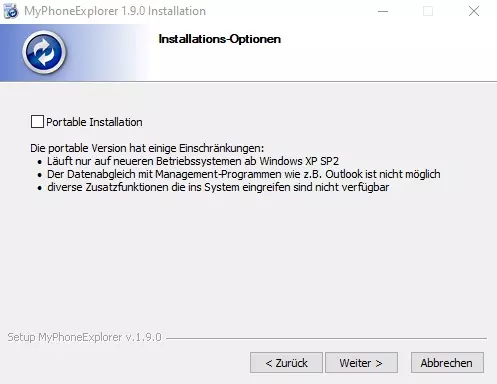
MyPhoneExplorer auf dem Smartphone über den Google-Play-Store installieren
Besuche auf deinem Smartphone den Google Play Store und gebe in die Suche den folgenden Begriff ein: MyPhoneExplorer Client.
Klicke auf die Schaltfläche „Installieren“. Alternativ kannst du die Software auch über diesen Link auf deinem Handy herunterladen: https://play.google.com/store/apps/details?id=com.fjsoft.myphoneexplorer.client&hl=de&gl=US
Nach erfolgreicher Installation der MyPhoneExplorer-App kannst du die Anwendung auf deinem Gerät ausführen. Möchtest du über die Software auf deinem Windows-Computer von deinem Smartphone-SIM-Anbieter-Netz telefonieren können, musst du bei dem ersten Start der Applikation die Schaltfläche „Zulassen“ auswählen, wenn die Frage erscheint, ob MyPhoneExplorer Client Anrufe tätigen und verwalten darf. Damit Daten vom Handy auf den Computer übertragen werden können, sind Genehmigungen für die Applikation erforderlich.
Mobiltelefon und Computer über Wireless-LAN verbinden: Telefonate am PC führen und Daten vom Smartphone übertragen
Nach dem ersten Start auf dem Mobiltelefon muss eine WLAN-PIN in der MyPhoneExplorer-Applikation festgelegt werden. Verwende dafür eine beliebige Zahlenkombination. Anschließend wartet der Client auf eine Verbindung.
Öffne die installierte Software MyPhoneExplorer auf deinem Windows-PC und klicke auf die Schaltfläche „Datei“ > „Verbinden“. Folglich sucht die Software nach Smartphones im selben Wireless-LAN-Netzwerk. Konfiguriere einen beliebigen Gerätenamen und verbinde dich mithilfe der zuvor festgelegten Zahlenkombination (WLAN-PIN).
Nach erfolgreicher Verbindung zwischen Computer und Mobiltelefon stehen dir viele Möglichkeiten für die Verwaltung und Steuerung deines Smartphones auf dem Windows-PC zur Verfügung. Mit einem Headset am Computer kannst du nun z.B. über dein Mobilfunkanbieter telefonieren, SMS-Schreiben, Anrufs listen einsehen oder den Akkuzustand einsehen.
Auch ein Kalender steht zur Synchronisierung bereit. So können Termine vom Smartphone mit Leichtigkeit auf dem Computer abgearbeitet werden. Einer der Hauptanwendungsgebiete dieser Software ist jedoch das Teilen von Daten zwischen dem Handy und dem Computer. Du erhältst sofort Zugriff auf deine Bilder, Dokumente und sonstige Dateien, die sich einfach per Drag-and-drop auf deinem PC kopieren lassen.
Selbstverständlich gibt es dafür auch andere Lösungen für Samsung, Huawei, Xiaomi und Co. Die kostenlose Software macht ihren Job jedoch herstellerunabhängig und leistet einen sehr zuverlässigen Dienst ohne jeglichen Einsatz von Kosten.
Die Möglichkeiten der kostenlosen App „MyPhoneExplorer“ auf einem Blick:
- Daten, Bilder und Fotos vom Handy auf den PC übertragen oder vom Computer auf dem Smartphone senden (Einzelne Fotos oder ganze Ordner)
- Telefonieren über PC durch die Übertragung vom Mobiltelefon (Headset am Computer verwenden)
- Kalender-Synchronisation (PIM) Outlook, IBM Notes und viele weitere
- Überprüfung des aktuellen Speicherverbrauchs (Systemspeicher-Status)
- SMS vom PC senden und empfangen (Inkl. SMS-Planer)
- Erstellung von Notizen
- Einzelverbindungsnachweis (Detaillierte Informationen über getätigte und erhaltene Anrufe unabhängig vom SIM-Anbieter z.B. Vodafon, Mobilcom, Telekom, O2 und Congstar)

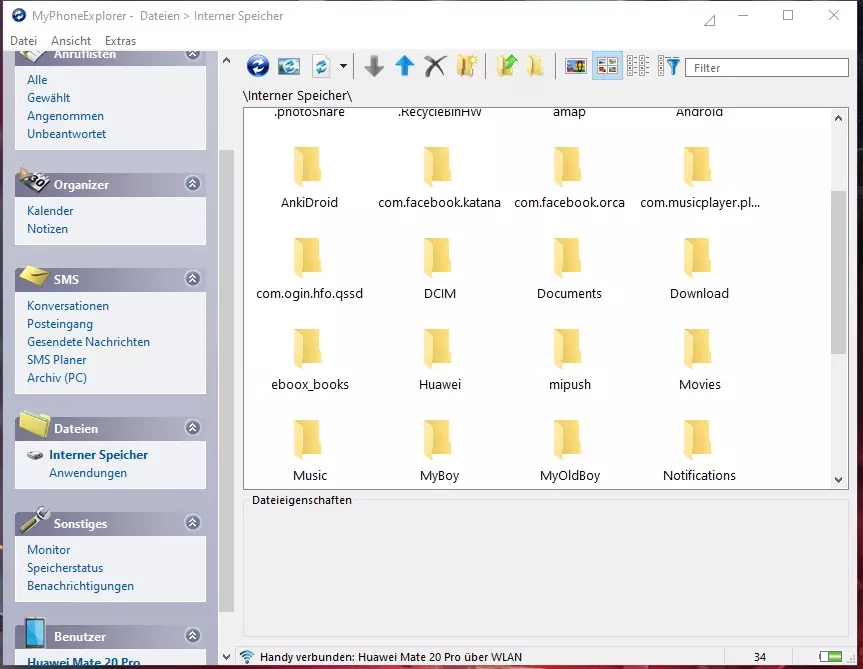
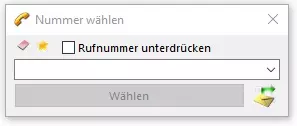






Vielen Dank für die hilfreiche Anleitung.